Hasta ahora, tu sitio web sólo está disponible en tu ordenador. ¡Ahora aprenderás como desplegarlo! El despliegue es el proceso de publicar tu aplicación en internet para que la gente pueda acceder y ver tu sitio web. :)
Como ya has aprendido, un sitio web tiene que estar en un servidor. Hay muchos proveedores de servidores disponibles en internet, nosotros vamos a usar PythonAnywhere. PythonAnywhere es gratuito para aplicaciones pequeñas que no tienen muchos visitantes, y con eso tendrás más que suficiente por ahora.
El otro servicio externo que vamos a utilizar es GitHub, un servicio de almacenamiento de código. Hay otras opciones por ahí, pero hoy en día casi todas las programadoras y programadores tenemos una cuenta de GitHub, ¡y ahora tú también la vas a tener! Estos tres lugares serán importantes para ti. Tu ordenador local será el lugar donde desarrollas y pruebas. Cuando estés contento con los cambios, subirás una versión de tu programa a GitHub. Tu sitio web estará en PythonAnywhere y para actualizarlo descargarás la última versión de tu código desde GitHub.
Git
Nota: Si ya has realizado los pasos de instalación, no los tienes que repetir, puedes avanzar a la siguiente sección y empezar a crear tu repositorio de Git.
Git es un "sistema de control de versiones" que utilizan muchos programadores. Este software puede seguir los cambios realizados en archivos a lo largo del tiempo de forma que más tarde puedas volver a cualquier versión anterior. Algo similar a la herramienta de "Control de Cambios" en los programas de tipo Word (por ejemplo, Microsoft Word o LibreOffice Writer), pero mucho más potente.
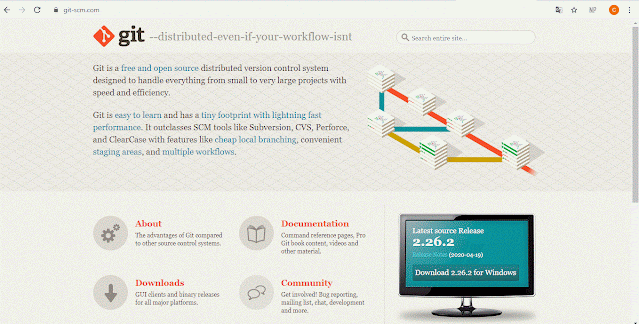
Puedes descargar Git desde git-scm.com. Puedes hacer click en "Next" en todos los pasos excepto en dos: cuando se te pregunte que selecciones tu editor, selecciona Nano, y en el paso "adjusting your PATH environment", selecciona "Use Git and optional Unix tools from the Windows Command Prompt" (la última opción). Aparte de eso, los valores por defecto son correctos. "Checkout Windows-style, commit Unix-style line endings" tampoco necesita corrección.
No olvides reiniciar el Símbolo del Sistema o el PowerShell una vez que la instalación se complete con éxito.
Crear nuestro repositorio Git
Git sigue los cambios realizados a un grupo determinado de archivos en lo que llamamos un repositorio de código (abreviado "repo"). Vamos a crear uno para nuestro proyecto. Abre la consola y ejecuta los siguientes comandos en el directorio de djangogirls:
Command line:
$ git init
Initialized empty Git repository in ~/djangogirls/.git/
$ git config --global user.name "Tu nombre"
$ git config --global user.email tu@ejemplo.com
Inicializar el repositorio de git es algo que sólo tenemos que hacer una vez por proyecto (y no tendrás que volver a teclear tu nombre de usuario y correo electrónico nunca más).
Git llevará un seguimiento de los cambios realizados en todos los archivos y carpetas en este directorio, pero hay algunos archivos que queremos que ignore. Esto lo hacemos creando un archivo llamado .gitignore en el directorio base.
Si está utilizando Windows, no le permitirá crear un archivo sin un nombre de archivo en el Explorador de Windows. Le dará el error "Debe escribir un nombre de archivo" si intenta cambiar el nombre de un archivo de texto como .gitignore
Para solucionar esto utilicé los siguientes pasos.
1.- Crea el archivo de texto gitignore.txt en la carpeta djangogirls.
2.- Ábralo en un editor de texto y agregue las siguientes reglas, luego guarde y cierre:
*.pyc
*~
__pycache__
myvenv
db.sqlite3
/static
.DS_Store
3.- Mantenga presionada la tecla MAYÚS, haga clic con el botón derecho en la carpeta en la que se encuentra y, a continuación, seleccione Abrir ventana de comandos aquí.
4.- Luego renombra el archivo en la línea de comando, con:
Cambiamos la extensión de .txt a .gitgnore fácil.
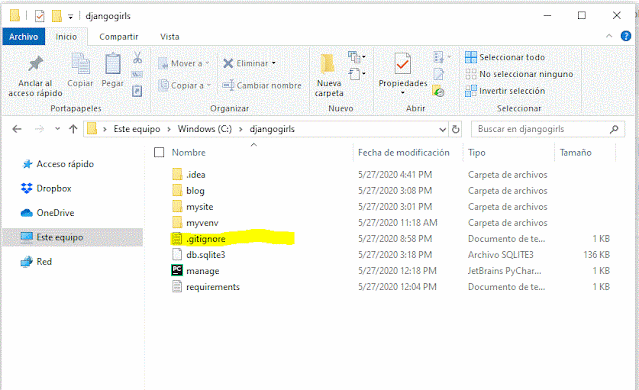
Nota: Uno de los archivos especificados en tu .gitignore es db.sqlite3. Ese fichero es tu base de datos local, donde se almacenan los usuarios y publicaciones de tu blog. Vamos a seguir las buenas prácticas de programación web: vamos a usar bases de datos separadas para tu sitio local y tu sitio en producción en PythonAnywhere. La base de datos en PythonAnywhere podría ser SQLite, como en tu máquina de desarrollo, pero también podrías usar otro gestor de base de datos como MySQL o PostgreSQL que pueden soportar muchas más visitas que SQLite. En cualquier caso, al ignorar la base de datos SQLite en tu copia de GitHub, todos los posts y el super usuario que has creado hasta el momento solo estarán disponibles en local, y tendrás que crear nuevos usuarios y publicaciones en producción. Tu base de datos local es un buen campo de pruebas donde puedes probar diferentes cosas sin miedo a estropear o borrar las publicaciones reales de tu blog.
Te recomendamos utilizar el comando git status antes de git add o en cualquier momento en que no sepas muy bien lo que ha cambiado. Esto te ayudará a evitar sorpresas, como subir cambios o archivos que no queríamos subir. El comando git status muestra información sobre cualquier archivo no seguido ("untracked"), modificado ("modified"), preparado ("staged"), el estado de la rama y muchas cosas más. La salida debería ser parecida a esto:
$ git status
On branch master
No commits yet
Untracked files:
(use "git add <file>..." to include in what will be committed)
.gitignore
blog/
manage.py
mysite/
requirements.txt
nothing added to commit but untracked files present (use "git add" to track)
Y finalmente guardamos nuestros cambios. Ve a la consola y ejecuta estos comandos:
$ git add --all .
$ git commit -m "Mi aplicación Django Girls, primer commit"
[...]
13 files changed, 200 insertions(+)
create mode 100644 .gitignore
[...]
create mode 100644 mysite/wsgi.py
Subiendo tu código a Github
Vete a GitHub.com y regístrate para obtener una cuenta de usuario nueva y gratuita. (Si ya lo hiciste en la preparación del taller, ¡eso es genial!) Asegúrate de recordar tu contraseña (agrégala a tu administrador de contraseñas, si usas uno).
A continuación, crea un nuevo repositorio con el nombre "my-first-blog".
Nota: El nombremy-first-blog es importante - podrías escoger otro, pero va a salir muchas veces en las instrucciones que vienen a continuación, y vas a tener que acordarte de cambiarlo cada vez. Lo más fácil es quedarse con el nombre my-first-blog.
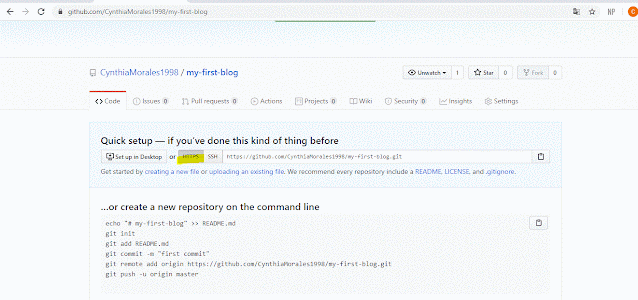
Ahora necesitas enlazar el repositorio Git en tu ordenador con el repositorio de GitHub.
Escribe lo siguiente en la consola (cambia <your-github-username> por tu nombre de usuario de GitHub, pero sin los símbolos < y > -- fíjate en que la URL debería coincidir con la URL para clonar el repo que acabas de ver):
$ git remote add origin https://github.com/<your-github-username>/my-first-blog.git
$ git push -u origin master
Cuando hagas push a GitHub, te preguntará tu usuario y password de GitHub.4
Después de introducirlos, deberías ver algo como esto:
Tu código ya está subido a GitHub. ¡Ve y compruébalo! Encontrarás que está en buena compañía -Django,Django Girls Tutorial y muchos otros proyectos de software libre están alojados en GitHub. :)
Configurar nuestro blog en PythonAnywhere
Crea una cuenta en PythonAnywhere
Nota: A lo mejor ya has creado una cuenta en PythonAnywhere durante los pasos de instalación. Si es así, no necesitas hacerlo otra vez.
PythonAnywhere es un servicio para ejecutar código Python en servidores "en la nube". Lo vamos a usar para alojar nuestro sitio para que esté disponible en Internet.
Almacenaremos del blog que estamos construyendo sobre Python Anywhere. Crea una cuenta como "Principiante/Beginner" en Python Anywhere (el modo gratuito está bien, no necesitas una tarjeta de crédito
Crear un token para la API de PythonAnywhere
Este paso solo necesita ser completado una vez. Una vez que te hayas registrado en PythonAnywhere, serás llevado a tu tablón principal. Encontrarás el enlace a la página de tu "Cuenta" en la esquina superior derecha:
Después selecciona la lengueta llamada "API token", y haz click en el botón que dice "Crear nueva API token"
Configurar nuestro sitio en PythonAnywhere
Vuelve al dashboard de PythonAnywhere haciendo click en el logo, y escoge la opción de iniciar una consola "Bash" – esta terminal es como la que hay en tu ordenador, pero en el servidor de PythonAnywhere.
Nota: PythonAnywhere está basado en Linux, así que si estás en Windows, la consola será un poco distinta a la de tu ordenador.
Para desplegar una aplicación web en PythonAnywhere necesitas descargar tu código de GitHub y configurar PythonAnywhere para que lo reconozca y lo sirva como una aplicación web. Hay formas de hacerlo manualmente, pero PythonAnywhere tiene una herramienta automática que lo hará todo por nosotros. Lo primero, vamos a instalar la herramienta en la consola que se acaba de crear de PythonAnywhere:
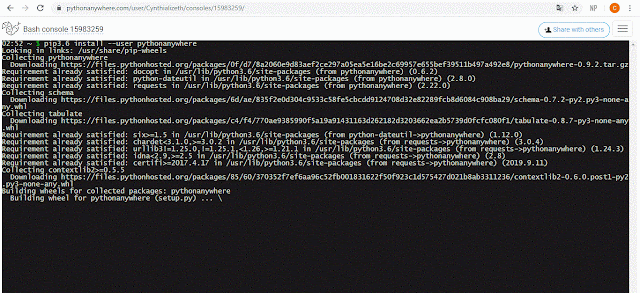
Ahora ejecutaremos el asistente para configurar automáticamente nuestra aplicación desde GitHub. Teclea lo siguiente en la consola de PythonAnywhere (no te olvides de usar tu propio nombre de usuario de GitHub en lugar de<your-github-username>, para que la URL sea como la URL de clonar el repo de GitHub):
$ pa_autoconfigure_django.py --python=3.6 https://github.com/<your-github-username>/my-first-blog.git
A medida que se ejecuta, podrás ver lo que hace:
Se descarga tu código de GitHub.
Crea un virtualenv en PythonAnywhere, como el de tu propia computadora.
Actualiza tus ficheros de settings con algunos settings de despliegue.
Crea la base de datos en PythonAnywhere ejecutando el comando manage.py migrate.
Configura los archivos estáticos (static) (luego hablaremos de éstos con más detalle).
Y configura PythonAnywhere para publicar tu aplicación web a través de su API.
En PythonAnywhere todos estos pasos están automatizados, pero son los mismos que tendrías que seguir en cualquier otro proveedor de servidores.
Lo más importante que debes notar en este momento es que tu base de datos en PythonAnywhere está totalmente separada de tu base de datos en tu propia computadora, por lo que puedes tener diferentes publicaciones y cuentas de administrador. Como consecuencia, igual que lo hicimos en tu ordenador, tenemos que crear la cuenta de administrador con el comando
createsuperuser
PythonAnywhere ya ha activado el virtualenv automáticamente, así que lo único que tienes que hacer es ejecutar:
(ola.pythonanywhere.com) $ python manage.py createsuperuser
Teclea las credenciales para tu usuario admin. Para evitar confusiones, te recomendamos usar el mismo nombre de usuario que usaste en tu ordenador local; aunque a lo mejor prefieres que la contraseña en PythonAnywhere sea más segura.
Ahora, si quieres, también puedes ver tu código en PythonAnywhere con el comando ls:
(ola.pythonanywhere.com) $ ls
blog db.sqlite3 manage.py mysite requirements.txt static
(ola.pythonanywhere.com) $ ls blog/
__init__.py __pycache__ admin.py apps.py migrations models.py
tests.py views.py
También puedes ir a la página de ficheros ("Files") y navegar por los ficheros y directorios usando el visor de PythonAnywhere. (Desde la página de la consola ("Console"), puedes ir a cualquier otra página de PythonAnywhere usando el botón de la esquina superior derecha. Desde el resto de páginas, también hay enlaces a las otras en la parte superior.)
¡Ya estás en vivo!
¡Tu sitio ya debería estar online en internet! Haz click en la página "Web" de PythonAnywhere para obtener un enlace a él. Puedes compartir este enlace con quien tu quieras :)
Consejos de depuración
Si te sale un error al ejecutar el script pa_autconfigure_django.py, aquí hay algunas causas comunes:
Te has olvidado de crear el token de API de PythonAnywhere.
No has puesto bien la URL de GitHub.
Si ves un error diciendo "Could not find your settings.py, es probable que no añadieras todos tus archivos a Git, y/o no los subiste a GitHub correctamente. Repasa la sección de Git más arriba.
Si anteriormente te suscribiste a una cuenta de PythonAnywhere y tuviste un error con collectstatic, probablemente tengas una versión antigua de SQLite (por ejemplo, 3.8.2) en tu cuenta. En este caso, regístrate con una nueva cuenta e intenta los comandos en la sección PythonAnywhere anterior.
Si ves un error al visitar tu sitio, el primer lugar para ver qué está pasando es el log de errores. Encontrarás un enlace en la página "Web" de PythonAnywhere. Mira si hay algún mensaje de error allí; los más recientes están en la parte inferior.
La página por defecto debería decir "It worked!", tal como dice en tu ordenador local. Prueba a añadir /admin/ al final de la URL y llegarás a la página de administración. Entra con tu usuario y password, y verás que puedes añadir nuevas publicaciones en el servidor -- recuerda, los post que tenías en tu base de datos local no se han subido a al blog publicado en producción.
Hay también algunos consejos generales de depuración en la página de ayuda de PythonAnywhere.
¡Comprueba tu página!
Después de crear algunas publicaciones, puedes volver a tu instalación local (no la de PythonAnywhere). A partir de ahora, trabaja en tu instalación local para hacer los siguientes cambios. Este es un flujo de trabajo típico en el desarrollo web – haz cambios localmente, sube (push) esos cambios a GitHub, y descarga (pull) tus cambios al servidor de publicación. Esto te permite trabajar y experimentar en local sin romper tu página publicada. Mola, ¿eh?
¡Date una GRAN palmada en la espalda! Desplegar a un servidor es una de las partes más complicadas de desarrollo web y a menudo la gente necesita varios días para que funcione del todo. Pero tú ya tienes tu sitio publicado, ¡en internet de verdad!
Después de crear algunas publicaciones, puedes volver a tu instalación local (no la de PythonAnywhere). A partir de ahora, trabaja en tu instalación local para hacer los siguientes cambios. Este es un flujo de trabajo típico en el desarrollo web – haz cambios localmente, sube (push) esos cambios a GitHub, y descarga (pull) tus cambios al servidor de publicación. Esto te permite trabajar y experimentar en local sin romper tu página publicada. Mola, ¿eh?
¡Date una GRAN palmada en la espalda! Desplegar a un servidor es una de las partes más complicadas de desarrollo web y a menudo la gente necesita varios días para que funcione del todo. Pero tú ya tienes tu sitio publicado, ¡en internet de verdad!
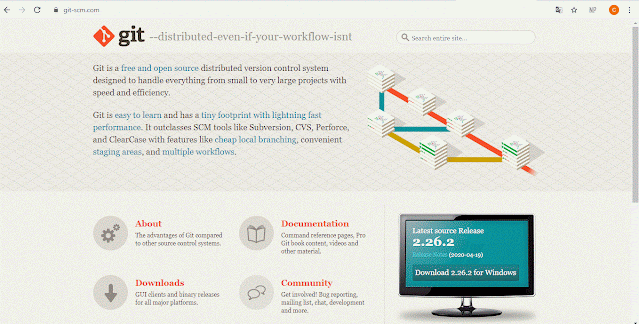













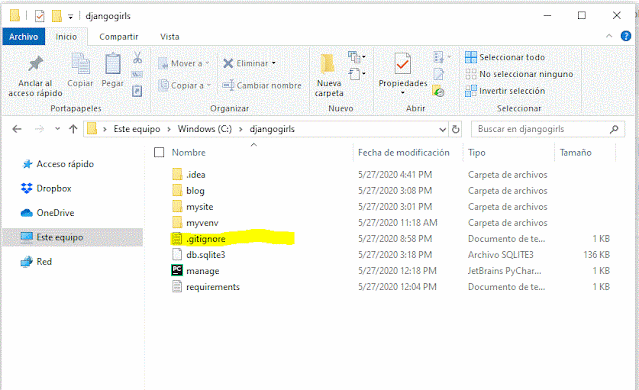





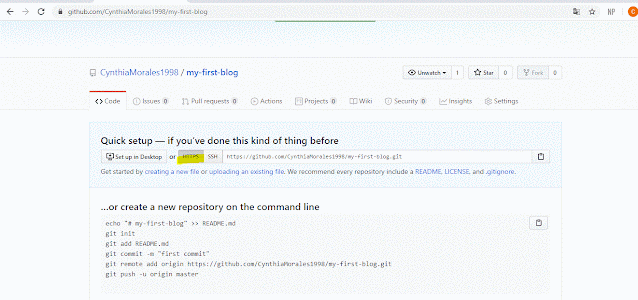









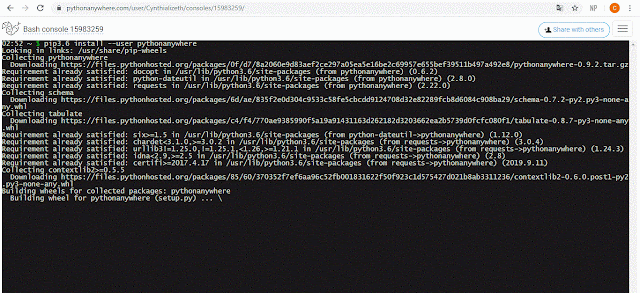








No hay comentarios.:
Publicar un comentario